Bạn đang cần file cài đặt phiên bản macOS cũ? Vậy thì hãy cùng Download.vn tìm hiểu cách tải Catalina, Mojave, El Capitan, High Sierra…
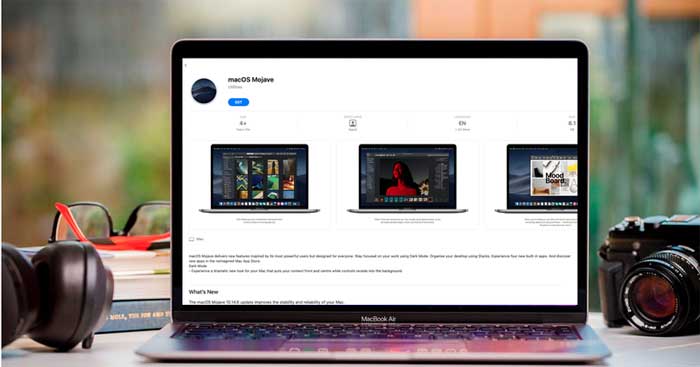
Kiểm tra tương thích
Nếu file cài macOS không thể được dùng trên Mac, trình cài đặt này sẽ cho bạn biết điều đó. Ví dụ, bạn sẽ nhận được thông báo Mac không đủ dung lượng để cài đặt hay phiên bản đã quá cũ.
Để xác nhận khả năng tương thích trước khi download file cài macOS, bạn cần kiểm tra các yêu cầu hệ thống tối thiểu dành cho macOS Catalina, Mojave, High Sierra, Sierra, El Capitan, Yosemite. Bạn cũng tìm thấy thông tin về khả năng tương thích trên trang ID sản phẩm của MacBo
Cách download macOS Catalina
- Bạn có thể tải macOS Catalina từ Mac App Store tại https://apps.apple.com/sg/app/macos-catalina/id1466841314 (Dùng Safari và đảm bảo đã dóng Mac App Store trước tiên).
- Nhấn nút Get.
- Software Update sẽ mở kèm thông báo Finding Update. Cuối cùng, cửa sổ Are you sure you want to download macOS Catalina sẽ xuất hiện. Nó giống như một bản cập nhật hơn là phiên bản đầy đủ, thế nhưng bạn sẽ thấy kích thước file cài Catalina (khoảng 6GB).
- Sau khi tải xong trình cài đặt này, đừng click Install. Nếu không, trình cài đặt này sẽ tự động bị xóa.
- Bạn có thể tìm thấy file cài macOS Catalina trong thư mục Applications.
Cách download macOS Mojave
Bạn cũng có thể truy cập link tải macOS Mojave tại: https://apps.apple.com/gb/app/macos-mojave/id1398502828 trên trình duyệt Safari và nhớ đóng Mac App Store trước đó. Nếu không, bạn sẽ thấy link trên bị lỗi.
Các bước cài sau đó tương tự như trên. Bạn cũng có thể áp dụng quá trình trên khi cài đặt macOS High Sierra, El Capitan hoặc Yosemite.
File tải các phiên bản macOS cũ:
